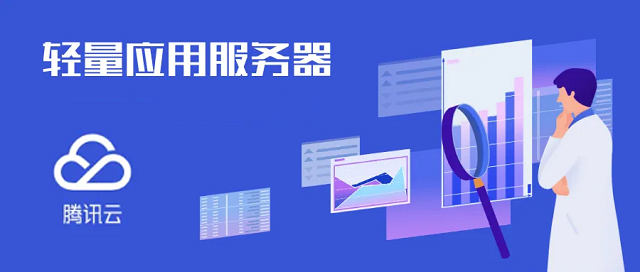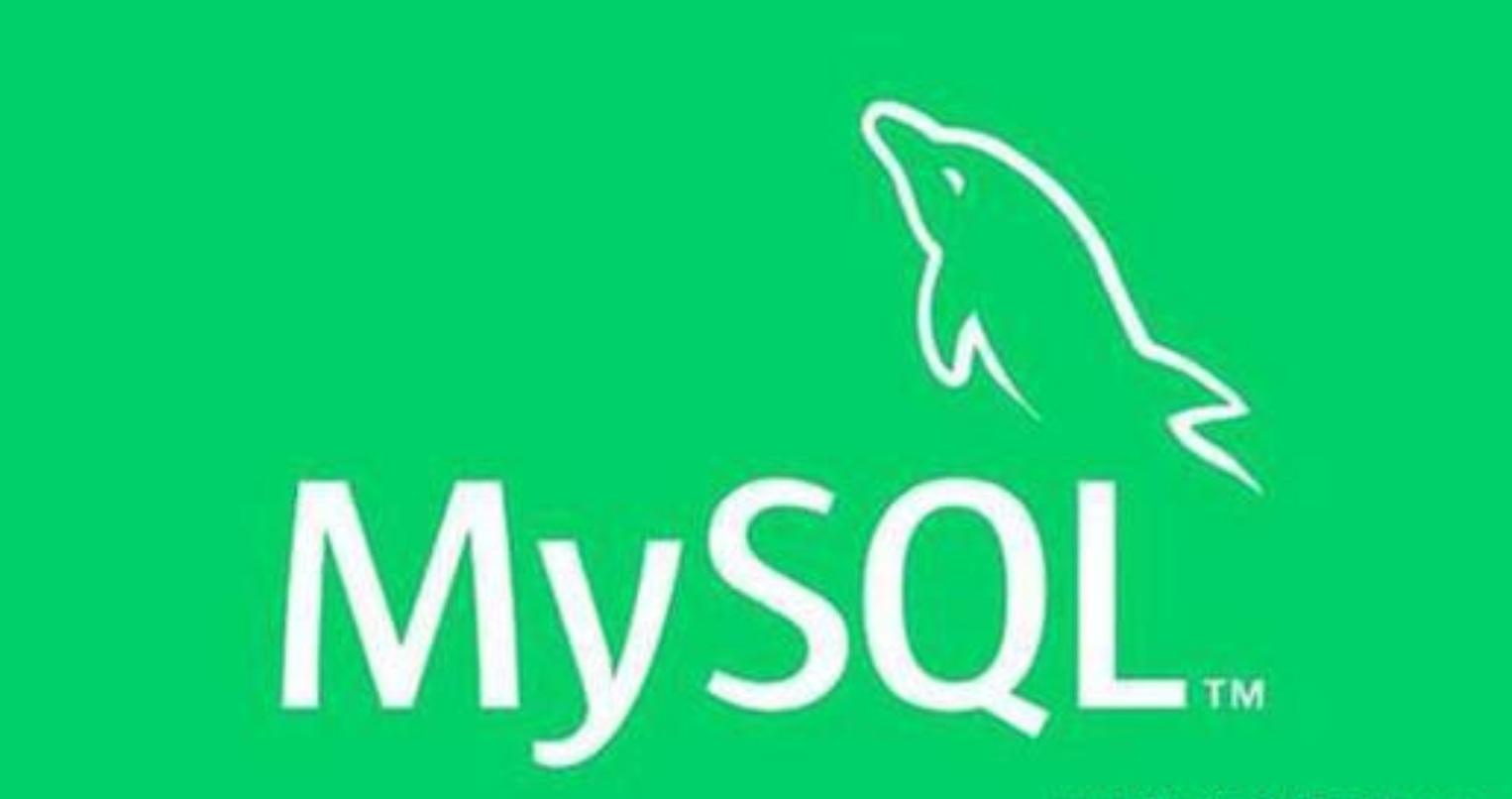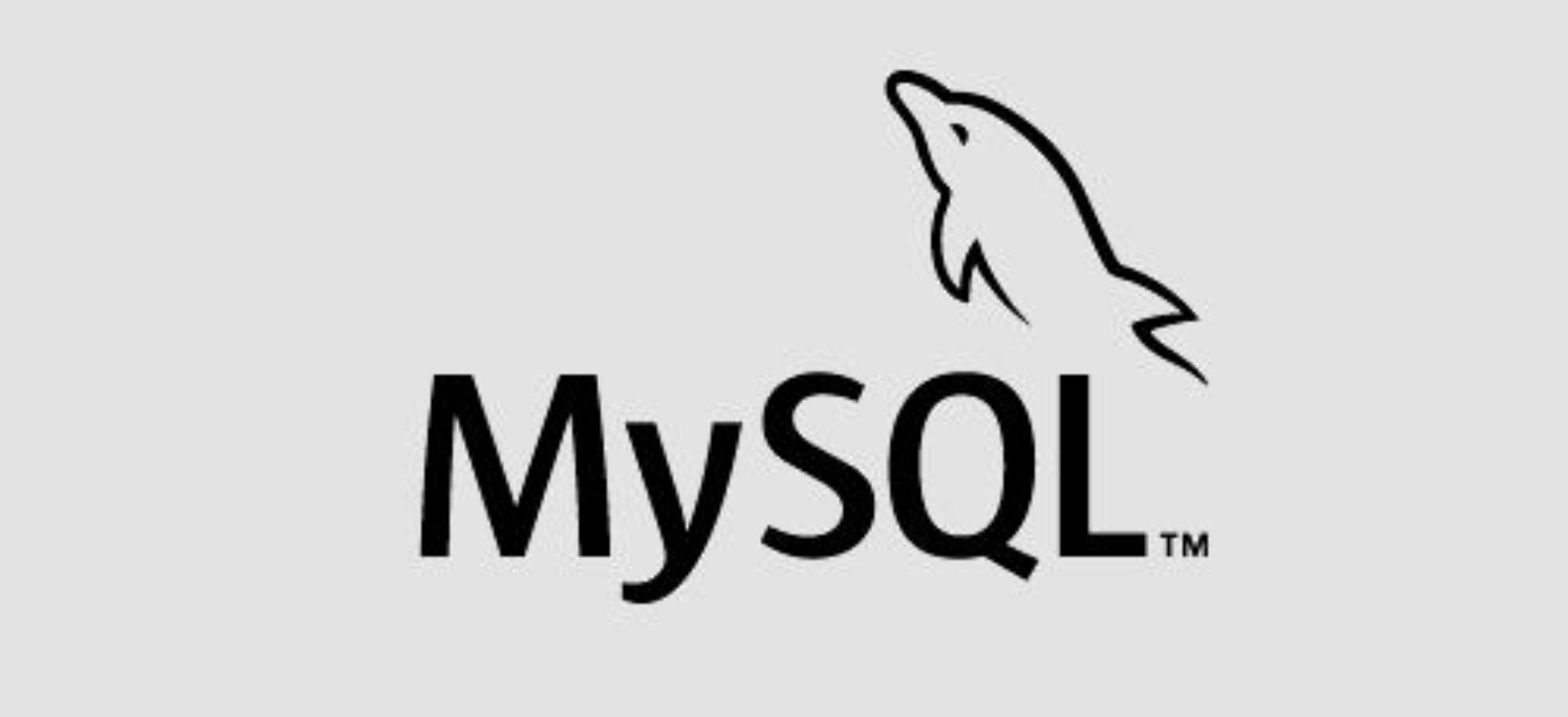第一步:备份重要数据
在进行任何系统更换之前,最重要的一步就是备份您的所有重要数据。阿里云提供了多种数据备份方案,如快照服务、云盘备份等,确保您的数据万无一失。备份完成后,即使更换系统过程中发生意外,也能快速恢复数据。
第二步:登录阿里云控制台
登录您的阿里云账号,进入ECS管理控制台。在这里,您可...
在云计算日益普及的今天,阿里云作为行业领先的云服务提供商,为无数用户提供了高效、灵活的服务器资源。对于使用阿里云ECS(Elastic Compute Service)并希望更换当前操作系统至Ubuntu的用户来说,这一操作既简单又直接,但也需要遵循一定的步骤来确保数据的完整性和系统的顺利迁移。接下来,我们就来详细探讨如何在阿里云ECS上更换操作系统至Ubuntu。
第一步:备份重要数据
在进行任何系统更换之前,最重要的一步就是备份您的所有重要数据。阿里云提供了多种数据备份方案,如快照服务、云盘备份等,确保您的数据万无一失。备份完成后,即使更换系统过程中发生意外,也能快速恢复数据。
第二步:登录阿里云控制台
登录您的阿里云账号,进入ECS管理控制台。在这里,您可以清晰地看到所有已购买的ECS实例。
第三步:选择ECS实例并更换操作系统
- 在ECS实例列表中,找到您想要更换操作系统的实例,点击右侧的“更多”按钮。
- 在弹出的菜单中,选择“实例状态”下的“停止”选项。请注意,更换操作系统前必须先停止实例。停止实例后,请确保实例状态变为“已停止”。
- 实例停止后,再次点击“更多”,这次选择“更换操作系统镜像”。
- 在弹出的界面中,您可以看到多种操作系统镜像可供选择。在搜索框中输入“Ubuntu”,快速定位到Ubuntu系列操作系统。
- 选择您需要的Ubuntu版本,并确认更换。阿里云会提示您确认更换操作,包括当前系统盘数据将被清空等警告信息,请仔细阅读并确认。
第四步:启动实例并验证
完成操作系统镜像的更换后,点击“启动”按钮重新启动您的ECS实例。等待实例启动完成后,通过SSH或其他远程连接方式登录到新的Ubuntu系统,进行最后的验证和配置工作。

通过以上步骤,您就可以轻松地在阿里云ECS上更换操作系统至Ubuntu了。记得在更换过程中保持耐心,并随时关注阿里云控制台的提示信息。如果遇到任何问题,阿里云强大的技术支持团队也会随时为您提供帮助。